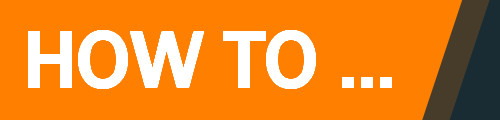V tomto článku predstavím spôsob ako zväčšiť virtuálny disk pre Oracle VM VirtualBox.
Skôr ako začnete robiť zväčšenie virtuálneho disku, spravte si jeho zálohu.
Prvým krokom je vypnúť virtuálny stroj a spustiť príkazový riadok v adresári, kde je Oracle VM VirtualBox nainštalovaný. V mojom prípade je Oracle VM VirtualBox nainštalovaný tu:
C:\Program Files\Oracle\VirtualBoxPre zväčšenie veľkosti disku je potrebné použiť nasledujúci príkaz, kde na konci príkazu sa uvedie požadovaná nová veľkosť.
VBoxManage modifyhd "<PathToVdiFile>" --resize <size>Príklad zápisu pre zväčšenie disku na 60 GB.
VBoxManage modifyhd "D:\Virtual Machines\Linux\Ubuntu.vdi" --resize 61440Po tomto kroku zapnite virtuálny stroj a spustite nástroj Disks.
- Kliknite na Extended Partition.
- Kliknite na ikonu ozubeného kolieska (Additional partition options).
- Kliknite na Resize a nastavte maximálnu veľkosť.
Teraz postupujte rovnako, ale s Filesystem Partition.
- Kliknite na Filesystem Partition.
- Kliknite na ikonu ozubeného kolieska (Additional partition options).
- Kliknite na Resize a nastavte maximálnu veľkosť.
Po týchto úkonoch odporúčam reštartovať virtuálny stroj.